
Google Chrome で idm を使用するにはどうすればよいですか? IDM は、ユーザーの間で非常に人気のあるダウンロード ソフトウェアで、ユーザーが Web ページ内のビデオ、オーディオ、その他のファイルを迅速に取得できるようにし、バッチ ダウンロードをサポートしているため、ユーザーのダウンロード効率が大幅に向上します。 Google Chrome で idm を使用する場合は、まず関連するプラグインを追加する必要があります。 Google Chromeにidmを追加する具体的な方法は以下のエディターにまとめてありますので、操作方法が分からない方はここで学んでください。
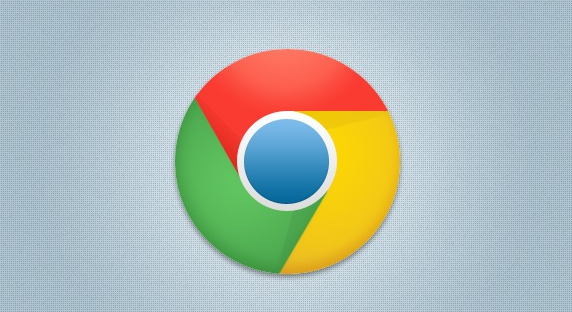
1. Google Chromeを開き、メニューバーの「拡張機能」ボタンをクリックします。ブラウザをクリックし、その下の「拡張機能の管理」オプションをクリックして拡張機能ページに入ります。
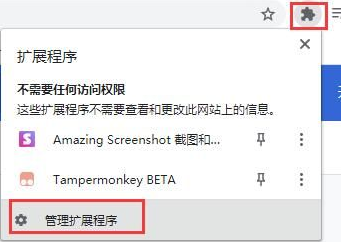
2. idm インストール ディレクトリで、「IDMGCExt.crx」ファイルを探します。idm インストール ディレクトリが見つからない場合は、idm ショートカット キーを選択して、右クリックして「ファイルの場所を開く」オプションを選択すると、idm インストール ディレクトリが見つかります。
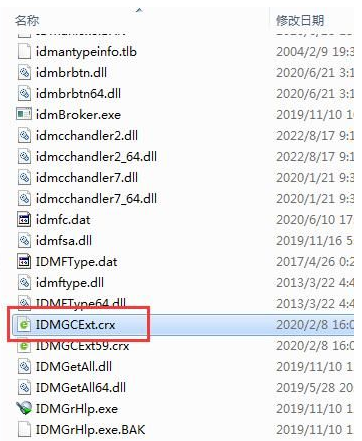
3. 「IDMGCExt.crx」ファイルを見つけたら、このファイルを Google Chrome の拡張機能ページにドラッグ アンド ドロップします。ポップアップの「IDM を追加するには」統合モジュール「?」プロンプト ボックスで、「拡張機能の追加」ボタンをクリックします。
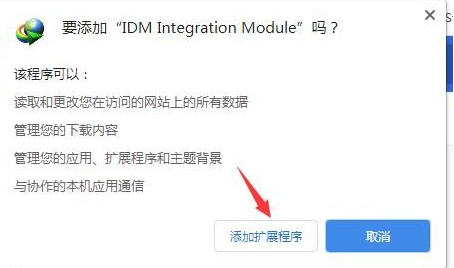
#4. インストールが完了すると、Google Chrome の拡張機能ページで、ブラウザに idm が追加され、起動していることが確認できます。
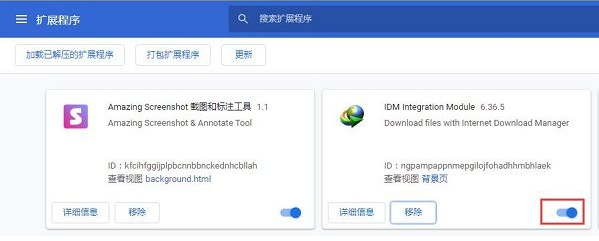
以上がGoogle Chromeでのidmの使い方の詳細内容です。詳細については、PHP 中国語 Web サイトの他の関連記事を参照してください。